Imate iPhone, vendar vas pametni telefon Samsung Galaxy S21 kliče po imenu. Pa vendar skok iz pregovorne jabolčne košare v Googlove robotske roke se zdi težka, če ne zastrašujoča naloga. Verjeli ali ne, postopek je res zelo preprost.
Vsebina
- Izdelava prehoda
- Uporaba aplikacij ali orodij proizvajalca telefona
- Uporabite Google Drive
- Ročno prenesite stike z iCloud
- Prenesite stike z aplikacijo My Contacts Backup
- Prenos stikov posamično
- Sinhronizirajte Applov koledar z Google Koledarjem
- Sinhronizirajte Applov koledar z iCloud
- Prehod z Applovih na Googlove storitve
- Ročno premaknite fotografije in videoposnetke s storitvijo Google Photos
- Drugi načini za ročno premikanje fotografij in videoposnetkov
- Premikanje glasbe: prenesite in naložite v YouTube Music (Windows 10)
- Premikanje glasbe: prenesite in naložite v YouTube Music (MacOS)
- Premikanje besedilnih sporočil
- Iskanje poti v sistemu Android
- Spoznajte predal za aplikacije
- Prilagajanje in pripomočki
- Aplikacije
- Lajšanje vaših skrbi
- Dodatne možnosti: ukoreninjenje in drugi nasveti
Zmerno
1 uro
iPhone
Android
Google Drive (izbirno)
iCloud (izbirno)
Aplikacija My Contacts Backup (izbirno)
Google Koledar (neobvezno)
USB kabel (izbirno)
Zunanji trdi disk (izbirno)
Google Photos (izbirno)
YouTube Music (neobvezno)

Izdelava prehoda
Preden se odpravite na to potovanje v obljubljeno deželo Androida, razmislite o tem.
Vedite, kaj puščate za sabo. Številni etuiji, priključne postaje in drugi dodatki, ki ste jih kupili za svoj iPhone, ne bodo združljivi s pametnimi telefoni Android (čeprav je vredno preveriti, ker nekateri so).
Razumite, kaj boste imeli namesto tega. Vaših aplikacij za iOS ne morete iti z vami, vendar boste ugotovili, da ima večina primerkov za Android, ki čakajo na vaš prihod. Če imate plačljive aplikacije, jih boste morali znova kupiti prek Trgovine Play, Galaxy Store itd. Nakupe v aplikaciji bo treba kupiti znova, razen če so vezani na določen račun aplikacije.
Kaj pa vaši mediji? Vse vsebine, zaščitene z DRM, ki ste jih kupili, kot so e-knjige, podcasti, filmi in TV-oddaje, bodo ostale v njihovih trgovinah s sedežem v podjetju Apple. Vaša glasba je dostopna prek Apple Music za Android, medtem ko so nekateri filmi in TV-oddaje, kupljeni z iTunes, lahko dostopni, če podpirajo Movies Anywhere in/ali Vudu. Omejitve lahko preprosto in zakonito odstranite iz glasbe, ne pa tudi iz televizijskih oddaj in filmov.
Nenazadnje je tu vaš iPhone sam. Preden ga obrišete z a Tovarniška ponastavitev, boste želeli preučiti preostanek našega vodnika. Ko končate, ob predpostavki, da svojega iPhona ne boste nekomu podarili, boste morda želeli prebrati naš vodnik o kako prodati iPhone, ne da bi vas ukradli.
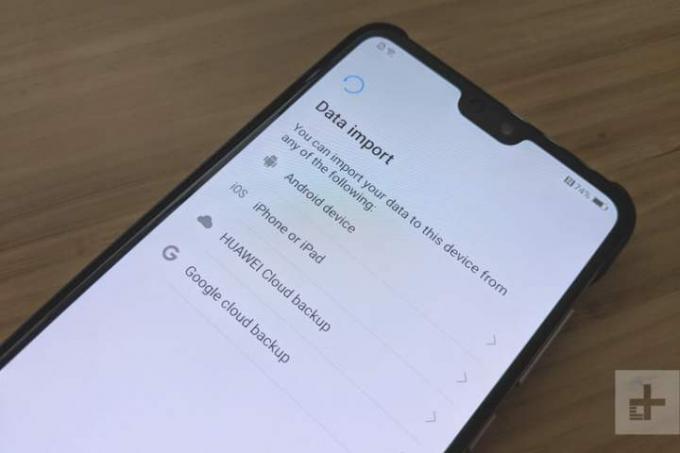
Uporaba aplikacij ali orodij proizvajalca telefona
Preden se poglobimo v različne metode za premikanje po različnih koščkih, je vredno omeniti, da lahko pogosto prihranite nekaj časa z uporabo orodij, ki jih pametni telefon zagotavlja proizvajalec. Običajno boste med nastavitvijo novega telefona vprašani, ali želite kopirati datoteke iz starega telefona.
Če kupite telefon Samsung, npr Galaxy S21 5G, na primer, v škatli dobite priključek USB-OTG, ki vam omogoča, da priključite svoj stari iPhone in kopirate veliko datotek in podatkov. Uporabite lahko tudi Programska oprema Smart Switch.
Če na svojem novem telefonu Android nimate takšne možnosti ali nimate priključka, ki ga potrebujete, ne skrbite, saj bomo kmalu preučili nekaj alternativnih metod.
Uporabite Google Drive
Google ponuja orodje za varnostno kopiranje v aplikaciji Google Drive za iOS, ki naredi naslednje:
- Varnostno kopira stike v Google Stike.
- Varnostno kopira koledarske dogodke v Google Koledar.
- Varnostno kopira fotografije in videoposnetke v Google Photos.
Vse datoteke, ki ste jih prenesli v svoj iPhone, boste morali ročno naložiti v Googlov oblak. V nasprotnem primeru bo vse zgoraj našteto preneseno v vaš Google račun s pritiskom na gumb. Takole:
Korak 1: Tapnite, da odprete aplikacijo Google Drive.
2. korak: Tapnite Tri vrstice ikona v zgornjem levem kotu.
Povezano
- Najboljše aplikacije za zmenke v letu 2023: naših 23 najljubših
- Kako se znebiti Apple ID-ja nekoga drugega na vašem iPhoneu
- Applov najnovejši iPhone SE je lahko vaš že danes za 149 USD
3. korak: Tapnite nastavitve na seznamu.
4. korak: Tapnite Rezerva.
5. korak: Tapnite vsako možnost (Kontakti, Koledar dogodkov, in Fotografije in videi) in se prepričajte, da so vklopljeni - morali bi biti privzeto omogočeni.
6. korak: Tapnite Zaženite varnostno kopiranje gumb.
Ne pozabite, da brezplačni račun Google Drive ponuja samo 15 GB prostora za shranjevanje. Če vaša varnostna kopija zahteva več, boste potrebovali a Naročnina Google One — vsaj začasno, dokler se vse ne premakne na vaš novi telefon Android.
Ročno prenesite stike z iCloud
Če želite samo prenesti stike, obstaja nekaj načinov zunaj z uporabo Google Drive. Eden od načinov je, da jih prenesete iz iCloud. Najprej se prepričajte, da je aplikacija Stiki sinhronizirana z iCloud in nato prenesite svoje stike s spletnim brskalnikom. Takole:
Korak 1: Tapnite, da odprete aplikacijo Nastavitve.
2. korak: Dotaknite se svojega Apple uporabniško ime.
3. korak: Tapnite iCloud.
4. korak: Dotaknite se stikala zraven Kontakti če je sinhronizacija onemogočena.
5. korak: Odprite spletni brskalnik in se prijavite v spletno mesto iCloud.
6. korak: Kliknite Kontakti.
7. korak: Kliknite na Zobnik ikono spodaj levo.
8. korak: Izberite Izberi vse v pojavnem meniju.
9. korak: Kliknite na Zobnik znova ikona.
10. korak: Izberite Izvoz vCard v pojavnem meniju.
11. korak: Z istim brskalnikom se prijavite v Google Stiki.
12. korak: Kliknite Uvozi naveden na levi.
13. korak: Kliknite na Izberite Datoteka gumb v pojavnem oknu.
14. korak: Izberite datoteko v vašem računalniku in nato kliknite Odprto gumb.
15. korak: Kliknite Uvozi.
Prenesite stike z aplikacijo My Contacts Backup
Stike lahko prenesete tudi z brezplačno Varnostna kopija mojih stikov aplikacija
Korak 1: Namestite ga na vaš iPhone.
2. korak: Zaženite ga.
3. korak: Tapnite Rezerva.
4. korak: Datoteko varnostne kopije po e-pošti na e-poštni račun v telefonu Android. Dobili boste datoteko VCF.
5. korak: Uvozite datoteko VCF v Google Stike, podobno kot smo uvozili datoteko iz iCloud.
Prenos stikov posamično
Če želite ta postopek uporabiti kot izgovor za redčenje črede in urejanje svojih stikov, lahko razmislite o tem, da to storite enega za drugim. V tem primeru:
Korak 1: V iPhonu odprite stik, ki ga želite prenesti.
2. korak: Izberite Skupna raba stika da ga pošljete kot besedilno sporočilo ali po e-pošti.
Za več informacij si oglejte naš vodnik na kako prenašati stike med napravama iPhone in Android.
Sinhronizirajte Applov koledar z Google Koledarjem
Ponovno lahko aplikacija Google Drive samodejno sinhronizira Applov koledar, če izberete to možnost, kot predlaga Google. Vendar pa imate še nekaj drugih možnosti.
Če že imate na svojem iPhoneu nastavljen Google Račun, se Google Koledar verjetno že sinhronizira z vašim iPhoneom. Če niste prepričani, naredite naslednje:
Korak 1: Tapnite, da odprete aplikacijo Nastavitve.
2. korak: Pomaknite se navzdol in tapnite Pošta.
3. korak: Tapnite Računi. Tukaj se lahko tudi dotaknete Dodaj račun in sledite korakom, če nimate Google Računa, sinhroniziranega z vašo napravo.
4. korak: Tapnite Gmail.
5. korak: Dotaknite se stikala zraven Koledarji da vklopite sinhronizacijo (če še ni).
Zdaj bomo sinhronizirali Apple Calendar z Google Calendar:
6. korak: Tapnite, da odprete aplikacijo (Apple) Calendar.
7. korak: Tapnite Koledarji zavihek, ki se nahaja na dnu.
8. korak: Tapnite Informacije poleg koledarja, navedenega pod iCloud ki jih želite sinhronizirati.
9. korak: Tapnite Deli povezavo. Če te možnosti ne vidite, se morate dotakniti stikala zraven Javni koledar prvi.
10. korak: Po e-pošti pošljite povezavo sebi.
11. korak: Odprite spletni brskalnik in se prijavite v Google Koledar.
12. korak: Kliknite na Plus simbol zraven Drugi koledarji naveden na levi.
13. korak: Kliknite na Iz naslova URL možnost v pojavnem meniju.
14. korak: Vnesite URL, ki ste si ga poslali po e-pošti.
15. korak: Kliknite Dodaj koledar.
Lahko celo sinhronizirajte več Googlovih koledarjev z iPadom če morate to storiti.
Sinhronizirajte Applov koledar z iCloud
Prenesete lahko tudi aplikacijo za sinhronizacijo koledarja iz iCloud, če jo imate Koledar vklopljen Nastavitve > [Vaše ime] > iCloud. Lahko poskusiš En koledar da sinhronizirate vse svoje koledarje na enem mestu ali si oglejte nekaj naših priporočil za najboljše koledarske aplikacije.
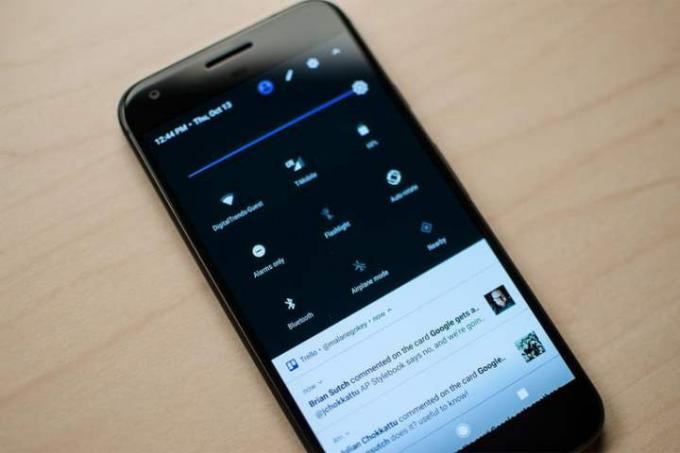
Prehod z Applovih na Googlove storitve
Apple slovi po svojem tesno povezanem ekosistemu, a če preklopite na Android, boste želeli začeti uporabljati več Googlovih storitev.
Na splošno je Google bolj univerzalno dostopen. Do katerega koli medija, kupljenega prek Google Play, lahko dostopate prek aplikacij in spletnih brskalnikov. Edini medij, ki ga kupi Apple, do katerega lahko dostopate v napravi s sistemom Android, je Apple Music – aplikacije, povezane z Beats in prehodom na iOS, so edine druge
Pozabite na iCloud in Safari – v Googlu lahko najdete vse iste funkcije in še več. Dokler ste prijavljeni v Google Račun, lahko dostopate do vseh svojih stikov, zaznamkov, sestankov in datotek v skoraj vseh napravah. Tukaj je seznam, kaj lahko pričakujete:
- Kontakti za varnostno kopiranje in skupno rabo stikov.
- Sporočila za pošiljanje sporočil.
- Google Koledar za sledenje urniku.
- Brskalnik Chrome lahko sinhronizira zaznamke in odprte zavihke med računalnikom in telefonom Android.
- Google Drive za varnostno kopiranje datotek.
- Google Dokumenti za urejanje in skupno rabo dokumentov.
- YouTube Music oz Glasba Google Play za shranjevanje in pretakanje glasbe iz oblaka.
- Google Photos za varnostno kopiranje in skupno rabo fotografij in videoposnetkov.
- Google Fit za spremljanje vašega zdravja in telesne pripravljenosti.
- Google Keep za beležke in sezname.
- Android Auto za čas, ko voziš.
- YouTube za gledanje video posnetkov.
- Google zemljevidi za enostavno navigacijo.
- Google Pay za storitve plačila z dotikom.
- Google Assistant (podobno kot Siri, vendar bolj univerzalno).
Mnoge od teh storitev so na voljo tudi v napravah Apple, vendar je izkušnja optimizirana za Android. Dejstvo, da imate lahko vse te možnosti kot privzete možnosti v enem Google Računu, je enostavno in dostopno, mikalo vas bo, da bi uporabljali vedno več Googlovih storitev. Obstaja tudi veliko odličnih alternativ, ki jih lahko uporabite namesto – ali pa tudi – Googlovih ponudb, kot sta Dropbox in Mozilla Firefox.
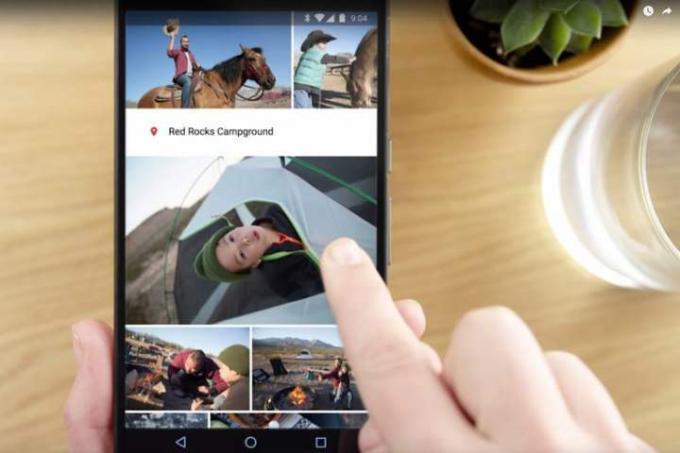
Ročno premaknite fotografije in videoposnetke s storitvijo Google Photos
Z metodo Google Drive so fotografije in videoposnetki že varnostno kopirani v oblak, če je ta posebna nastavitev vklopljena. Za prenos tega medija lahko uporabite tudi druge načine, vključno s storitvijo Google Photos.
Če želite samo prenesti fotografije in videoposnetke, lahko vklopite Varnostno kopiranje in sinhronizacija v aplikaciji Google Photos. Takole:
Korak 1: Tapnite, da odprete aplikacijo Google Photos.
2. korak: Dotaknite se svojega Profil računa Google v zgornjem desnem kotu.
3. korak: Tapnite Nastavitve fotografij.
4. korak: Tapnite Varnostno kopiranje in sinhronizacija.
5. korak: Dotaknite se stikala zraven Varnostno kopiranje in sinhronizacija da vklopite to funkcijo. Vsi mediji bi se morali sčasoma sinhronizirati z vašo novo napravo Android.
Drugi načini za ročno premikanje fotografij in videoposnetkov
IPhone lahko priključite na računalnik z operacijskim sistemom Windows ali Mac s kablom USB in nato prenesete svoje fotografije in videoposnetke, podobno kot premikate datoteke iz zunanje pomnilniške naprave. Vedno lahko uporabljate tudi Bluetooth, če vaš računalnik prepozna telefon. Za podrobna navodila nudimo vodnik o kako prenesti fotografije iz iPhona v računalnik. Nato sledite našemu vodniku kako prenesti datoteke iz Androida v računalnik. Slednja navodila za prenos bi bila obrnjena za povezave USB in Bluetooth.
Vendar so te metode lahko boleče. Uporaba storitev v oblaku, kot sta Dropbox in Microsoft OneDrive, zahteva nalaganje v oblak iz ene naprave in prenos v drugo. Uporaba metode Drive/Photos je verjetno najlažji in bolj domači način za prenos vaših fotografij in videoposnetkov v Android.
Za več podrobnosti o uporabi aplikacij za varnostno kopiranje in skupno rabo vaših fotografij si oglejte naš vodnik za skupno rabo fotografij v sistemu Android. Za prenos fotografij in videoposnetkov iz iPhona lahko uporabite številne tam obravnavane aplikacije in storitve.
Ena vključuje kabel USB in zunanji trdi disk. Če želite uporabiti to metodo:
Premikanje glasbe: prenesite in naložite v YouTube Music (Windows 10)
Najlažji način za dostop do glasbe, kupljene prek iTunes, je uporaba aplikacije Apple Music za Android. Vse kar morate storiti je, da namestite aplikacijo, se prijavite s svojim Apple ID-jem in pripravljeni ste. Ničesar vam ni treba prenašati in uvažati, prav tako ne potrebujete naročnine.
Če pa se želite znebiti iTunes, lahko vedno prenesete glasbo in jo vse naložite v YouTube Music.
Korak 1: Prenesite in namestite iTunes za Windows. (Microsoft Store) (Namizje)
2. korak: Prenesite glasbo, ki jo želite prenesti v YouTube Music.
3. korak: Prijavite se v YouTube Music.
4. korak: Kliknite na vašo Profil računa Google ikono v zgornjem desnem kotu.
5. korak: Kliknite Naloži glasbo v spustnem meniju.
6. korak: Pojdite na (C:) > Uporabniki > Vaše ime profila > Glasba > iTunes. To je privzeta lokacija.
7. korak: Izberite glasbo, ki jo želite naložiti, in kliknite Odprto.
Premikanje glasbe: prenesite in naložite v YouTube Music (MacOS)
Postopek je nekoliko drugačen, če uporabljate MacOS. Tukaj je, kaj storiti:
Korak 1: Odprite aplikacijo Glasba.
2. korak: Prenesite glasbo, ki jo želite prenesti v YouTube Music.
3. korak: Prijavite se v YouTube Music.
4. korak: Kliknite na vašo Profil računa Google ikono v zgornjem desnem kotu.
5. korak: Kliknite Naloži glasbo v spustnem meniju.
6. korak: Pojdite na Macintosh HD > Uporabniki > Ime vašega profila > Glasba > Glasba > Mediji > Apple Music.
7. korak: Izberite glasbo, ki jo želite naložiti, in kliknite Odprto.
Ne morete zakonito kopirati filmov ali TV-oddaj iz iTunes v pametni telefon Android, ker bi morali odstranite DRM najprej zaščita. Na žalost to velja tudi za e-knjige, kupljene prek iTunes.
Premikanje besedilnih sporočil
To je veliko težje od vsega, o čemer smo razpravljali doslej, vendar bodo nekateri ljudje želeli ohraniti te dragocene besedilne pogovore in jih prenesti v svoje nove pametne telefone Android. Na srečo je mogoče.
Eden najlažjih načinov je uporaba brezplačnega Aplikacija iSMS2droid, vendar morda ne bo delovalo za vse. Prav tako zahteva, da varnostno kopirate svoj SMS v iTunes in nato poiščete pravo datoteko za pretvorbo.
Uporabite lahko tudi programsko opremo Samsung Smart Switch ali Kies za obnovitev varnostne kopije iPhona (vključno z besedilnimi sporočili) v pametni telefon Samsung Android. Na spletu boste našli tudi kar nekaj vrhunskih možnosti programske opreme, ki naj bi vam omogočale kopiranje besedilnih sporočil, stikov, fotografij in celo dnevnikov klicev, vendar ne moremo jamčiti za njihovo učinkovitost. Mnogi
Ne glede na to, katero metodo uporabljate, ne pozabite izklopiti sporočil, preden preklopite. Če ga pustite vklopljenega, se lahko zgodi, da bodo sporočila SMS in MMS še vedno prejemala vaš stari iPhone. To je zato, ker Apple pošlje iMessage namesto sporočila SMS ali MMS, ko zazna, da oba uporabljata iOS. Če ga želite izklopiti, naredite naslednje:
Korak 1: Tapnite, da odprete aplikacijo Nastavitve.
2. korak: Pomaknite se navzdol in tapnite Sporočila.
3. korak: Dotaknite se stikala zraven iMessage.
4. korak: Izklopite FaceTime tako, da tapnete nastavitve. Pomaknite se navzdol in tapnite FaceTime. Dotaknite se stikala zraven FaceTime.
Če nimate več telefona, lahko zahtevate, da Apple odjavi vaš iPhone z iMessage tukaj.

Iskanje poti v sistemu Android
Dobrodošli v sistemu Android! Sprva se bo morda zdelo nenavadno in vznemirljivo, a se boste kmalu navadili. Tukaj je nekaj namigov in predlogov, ki vam bodo pomagali, da se spravite pod mizo in se začnete počutiti kot doma.
Navigacija je v Androidu nekoliko drugačna. Google je dodal sistem gest s Android 10, ki uporablja poteze za navigacijo, kot je iOS 13. Vendar imajo uporabniki še vedno dostop do tradicionalnih
Tukaj je nastavitev navigacije s tremi gumbi:
- domov: Od Androida 11 je ta ikona bela krogla, ki se nahaja spodaj na sredini. Vedno vas bo popeljal na začetni zaslon. Vendar pa dolgo pritisnite na ta gumb in Google Assistant se bo aktiviral.
- Nazaj: Od Androida 11 je ta ikona bel trikotnik, ki se nahaja spodaj levo. Tapnite ga in vrnili se boste na prejšnjo stran, raven, zaslon itd. Uporabite ga lahko tudi za izhod iz aplikacij.
- Nedavno/Pregled: Od Androida 11 je ta ikona bel blok, ki se nahaja spodaj desno. Tapnite ga in videli boste seznam z ploščicami najnovejših uporabljenih aplikacij. Samo tapnite okno za predogled aplikacije, da skočite nazaj v to aplikacijo. V tem meniju lahko zaprete aplikacije tako, da jih povlečete proč, ali se dotaknete ikone bližnjice do aplikacije, da vstopite v način Split Screen.
Android ponuja tudi navigacijski sistem z dvema gumboma:
- Domača linija: Zamenjava gumba Domov je neke vrste »domača linija«. Tapnite ga in vrnili se boste na začetni zaslon. Če želite preklopiti med aplikacijami, povlecite navzgor z domače vrstice. Če si želite ogledati vse aplikacije v predalu aplikacij, znova povlecite s črte navzgor.
- Nazaj: Ta ikona je majhen simbol »manj kot«, ki se prikaže samo po potrebi. Tapnite ga, da se vrnete na prejšnjo stran, zaslon itd.
Spoznajte predal za aplikacije
Pri sistemu Android so vse aplikacije shranjene v predalu za aplikacije. Kar vidite na domačem in drugih zaslonih, so bližnjice do aplikacij. Apple je predstavil podobno funkcijo v iOS 14, ki postavi vse aplikacije na stacionarni zaslon knjižnice aplikacij. Vklopljeno
Tako kot pri iPhonih lahko imate več zaslonov za vse želene bližnjice do aplikacij, pripomočke itd. Applov današnji pogled se nahaja na levi strani začetnega zaslona v sistemu iOS, stran Google Feed pa je na istem mestu v sistemu Android. Če želite preklapljati med vsemi zasloni, preprosto povlecite s prstom levo ali desno.
Če sploh kaj, sta si Android in iOS bolj podobna kot v zadnjih letih, zaradi česar je prehod z enega na drugega lažji kot kdaj koli prej. Bližnjice do aplikacij lahko celo odstranite z začetnega zaslona iPhona!
Ena razlika v postavitvi domačega zaslona je, da ima iOS vidno priklopno postajo, kjer boste običajno imeli dostop do aplikacij Phone, Safari, Messages in Camera. Ta dok se ne premika med premikanjem med zasloni. Android 11 in Samsungov One UI imata podobno nastavitev, le priklopna postaja ni vidna.
Na starejših telefonih Android boste morda videli ikono aplikacij na nevidni dok za dostop do predala aplikacij. Novejše različice
Vse pomembno, kar se zgodi v vašem telefonu, bo sprožilo obvestilo. Za dostop do teh obvestil povlecite z vrha navzdol, da razširite zaslon z obvestili. Lahko se dotaknete teh obvestil, da odprete njihovo nadrejeno aplikacijo, tapnite Puščica navzdol na vsakem, da jih razširite, ali jih povlecite v levo, da jih opustite.
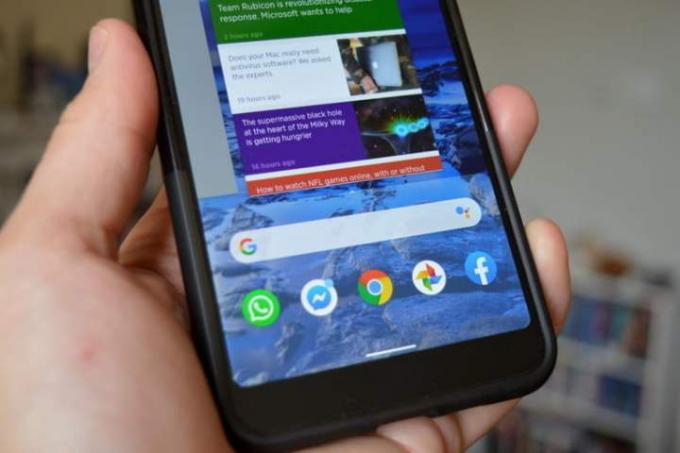
Prilagajanje in pripomočki
Ena od velikih zanimivosti Androida je možnost prilagajanja pametnega telefona. Če želite prilagoditi videz, lahko samo dolgo pritisnete na prazen del katerega koli zaslona, da dobite pojavni meni, ki vam omogoča, nastavite ozadje (vključno z animiranim "živim" ozadjem, če želite).
V številnih napravah Android boste videli tudi možnost dodajanja pripomočki, bližnjice do aplikacij, spletne bližnjice in mape. Eno ikono aplikacije lahko spustite na drugo, da ustvarite mapo. Prav tako lahko spremenite ozadje za zaklenjeni zaslon ali začetni zaslon prek Nastavitve > Zaslon > Ozadje.
Pripomočki so majhna okna v posamezne aplikacije, ki se lahko samodejno posodobijo in vam prinesejo nove informacije. To pomeni, da si lahko ogledate najnovejše vremenske napovedi, športne rezultate ali tvite, ne da bi morali vstopiti v dejansko aplikacijo. Vsaka aplikacija nima gradnika, lahko pa dolgo pritisnete na prazen del katerega koli zaslona in izberete pripomočke, da pregledate svoje možnosti, ali pa greste v predal za aplikacije in se pomaknete na večini novejših telefonov.
Če želite prilagoditi estetiko svojega pametnega telefona, morate raziskati svet zaganjalnikov. Na voljo so vse vrste različnih videzov in stilov, pogosto popolnoma brezplačni. Za začetek je nekaj priljubljenih zaganjalnikov Nova zaganjalnik in POJDI Zaganjalnik EX. Vendar zagoni ne prilagodijo popolnoma Androida - spremenijo samo pisave, ikone, postavitev predala za aplikacije in tako naprej. Če želite spremeniti Samsungovo zgradbo v takšno, ki spominja na zalogo
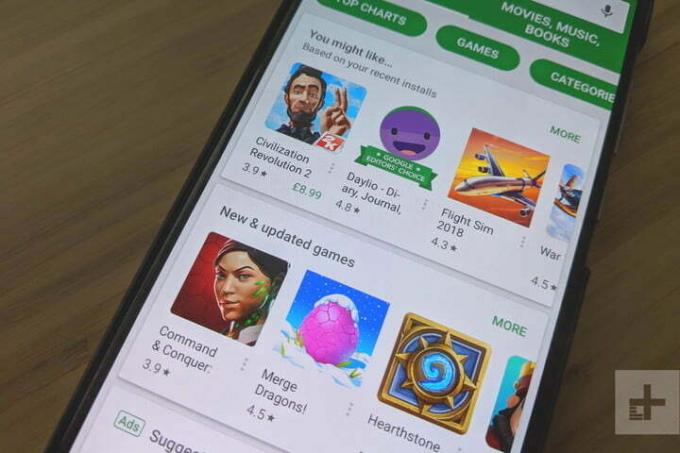
Aplikacije
Čeprav je Play Store prehitel Applovo App Store, ko gre za čiste številke, ni mogoče zanikati, da je na iOS-u več visokokakovostnih, dovršenih aplikacij in iger. To je zato, ker je lažje razviti aplikacijo za določeno število iPhonov in iPadov v primerjavi z množico različnih naprav Android. To pomeni, da se bo večina novih aplikacij in iger najprej zagnala v iPhonu.
Dobra novica je, da se vrzel zmanjšuje in da bo velika večina velikih aplikacij in iger, ki ste jih poznali in imeli radi na svojem iPhoneu, na voljo za Android. Ugotovili boste tudi, da so aplikacije in igre na splošno cenejše in da jih je večji delež brezplačnih
Za začetek si oglejte naš seznam najboljše aplikacije za Android in naš pregled o najboljše igre za Android. Z Androidom vam ni treba uporabljati niza privzetih aplikacij. Pravzaprav boste običajno našli podvojene funkcije v vnaprej nameščenih Googlovih aplikacijah in aplikacijah proizvajalca ali operaterja. Preprosto lahko izberete tistega, ki vam je najbolj všeč, ali namestite drugo možnost tretje osebe, da opravi delo. Ko imate več kot eno aplikacijo, ki lahko izvaja nalogo, boste prejeli pojavno okno z vprašanjem, katero želite uporabiti (lahko označite Nenehno da bo privzeto).
Ko želite preveriti celoten seznam aplikacij, lahko obiščete Nastavitve > Aplikacije. Ti lahko izberite odstranitev aplikacij, Počisti predpomnilnik oz Počisti Cata, in na tem zaslonu preglejte dovoljenja aplikacij (lahko tudi onemogočite napihnjeno programsko opremo, ki je ne uporabljate). Ugotovili boste, da se posodobitve aplikacij občasno prikažejo v vrstici z obvestili ali pa odprete Trgovino Play in tapnete meni, in izberite Moje aplikacije posodobiti vse naenkrat. Če ugotovite, da prejemate preveč nadležnih obvestil iz določenih aplikacij ali iger, si lahko vedno ogledate naš vodnik na kako izklopiti obvestila.

Lajšanje vaših skrbi
Vsaka kritika Androida se nanaša na iste potencialne težave. Zaradi nekaterih stvari bi lahko bili zadržani, da bi zapustili Applov obzidani vrt, vendar so te težave včasih pretirane. Obstajajo tudi načini, kako te skrbi odpraviti.
Razdrobljenost
Veliko se naredi iz vprašanje razdrobljenosti, vendar je malo verjetno, da bo vplivalo na vašo izkušnjo s sistemom Android. Izbira je ogromna
Za razliko od Appla Google ne more kar tako izdati posodobitve za vsako napravo Android. Proizvajalec in prevoznik imata besedo in včasih zadržita stvari. Težave so lahko tudi z uporabniškimi vmesniki proizvajalca, kot sta Samsungov One UI in HTC-jev Sense UI.
V praksi večina vrhunskih telefonov dokaj hitro dobi posodobitve. Če želite zajamčene hitre posodobitve, se odločite za Googlovo napravo, kot je Pixel 5. Če želite najnovejšo različico Androida, so telefoni Pixel še vedno prava izbira.
Kar zadeva aplikacije, vam Trgovina Play ne dovoljuje namestitve nezdružljivih aplikacij.
Zlonamerna programska oprema
Vsak dan je nov članek, ki vzbuja spekter zlonamerna programska oprema v sistemu Android. Kot najbolj priljubljena mobilna platforma bo Android neizogibno tarča, vendar je relativno enostavno ostati varen.
Razmislite o namestitvi enega od najboljše varnostne aplikacije za Android in ne nameščajte aplikacij zunaj Trgovine Play. Stransko nalaganje s pomanjkljivih trgov Android vas lahko pripelje do življenja, polnega težav z zlonamerno programsko opremo.
Stabilnost
Zgodnje različice Androida so bile nagnjene k zrušitvam in zakasnitvam, vendar so se časi spremenili. Od posodobitev programske opreme do novih naprav, polnih funkcij,
Na žalost si zgodovina platforme ni prislužila velikega ugleda. Dejstvo, da lahko kupite pametne telefone Android z relativno nizkimi specifikacijami za delček cene iPhona, je prav tako vplivalo na dojemanje blagovne znamke. Za pošteno primerjavo je treba jabolka enačiti z jabolki. Ali pa v tem primeru primerjajte vrhunski izdelek s primerljivo ceno
Najnovejše različice Androida so hitre in gladke ter najnovejše
Dodatne možnosti: ukoreninjenje in drugi nasveti
Ko rootate svoj telefon, lahko vse prilagodite, kar je lahko zabavna funkcija, če želite ikone in tipkovnice po meri ali celo, če želite samo nadzorovati notranje delovanje svojega napravo. Vendar pa ni brez tveganja, zato bi se mu večina ljudi morda želela izogniti. Naš vodnik za rootanje telefona Android obravnava prednosti in slabosti ter kako to storiti. Imamo 10 najboljših aplikacij za rootane telefone Android pregled, ki vam bo v pomoč tudi pri vodenju.
Če niste prepričani, katero napravo bi kupili za svoj prehod, si oglejte naše najboljši pametni telefoni Android zaokroži navzgor. Za tiste, ki še niste spoznali Androida, naš vodnik za začetnike vam bo pomagal pri nadaljnjem spoznavanju. Imamo tudi pestro ponudbo ostalih
Nekateri ste mislili, da ni možnosti, da bi opustili svoj iPhone. Morda začenjate opažati nekaj pozitivnih prednosti lastništva Androida, kot je izbira med različnimi telefoni, kakovost slike ali preprosto uporaba standardnih priključkov namesto polnilnikov Apple. Z vsako novo elektronsko napravo je vedno potrebna krivulja učenja, zato se lotite prehoda
Priporočila urednikov
- IPhone je bil na dražbi pravkar prodan za noro vsoto
- Jezen bom, če iPhone 15 Pro ne bo dobil te funkcije
- Kako zdaj prenesti iOS 17 beta na svoj iPhone
- Kako tiskati s pametnega telefona ali tabličnega računalnika Android
- 5 najboljših ponudb telefonov Prime Day, ki jih lahko kupite danes




